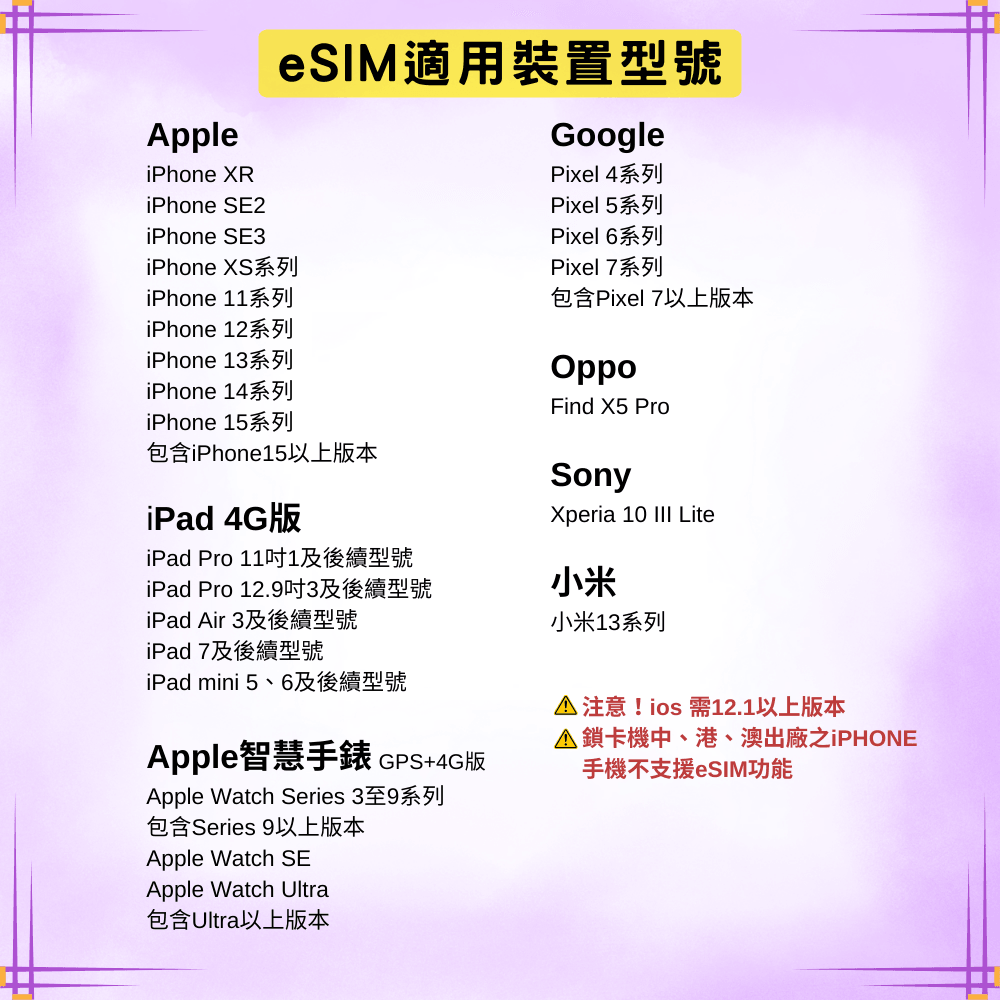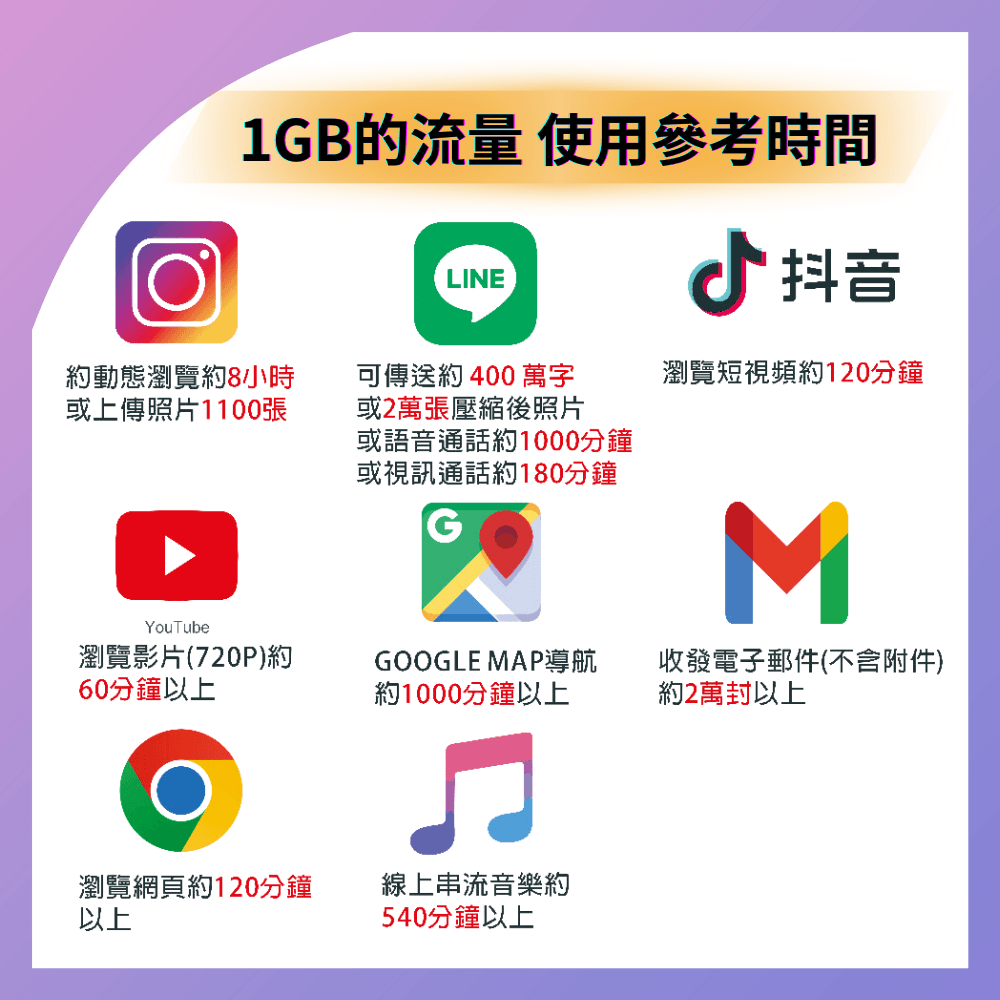SIM88
【eSIM】Ultra新馬印5G高速無限流量上網|全程不降速、高速吃到飽,即買即用,重度網路使用者|新加坡、馬來西亞、印尼|全境高速暢遊無阻
【eSIM】Ultra新馬印5G高速無限流量上網|全程不降速、高速吃到飽,即買即用,重度網路使用者|新加坡、馬來西亞、印尼|全境高速暢遊無阻
Couldn't load pickup availability
這款 eSIM 方案為您提供真正無限的 5G 高速上網體驗,無需擔心流量限制問題。有支援熱點分享,無論您是短期旅遊還是深度探索,隨時隨地暢連
🌐 5G全速連線:真正的高速上網,不降速、不限量,滿足影音、導航、社交需求
📲 無限流量吃到飽:隨心所欲上網,無需擔憂用量超出
✈️ 旅遊無憂:抵達當地即可輕鬆啟用,免去實體卡的不便
🚀 超穩定網路:適用於新馬印與周圍島嶼,覆蓋城市與鄉村,保證網速穩定
💼 適合商務與旅遊:隨時查詢資訊、與親友分享旅行點滴
📶營運商:新加坡:SIMBA、StarHub / 馬來西亞:Celcom、DiGi、Maxis / 印尼:Telkomsel
購買流程
- 下單後請填寫E-mail。
- 完成付款後系統自動寄送QR CODE。
- 掃描QR Code加入行動方案。
- iPhone自己手機掃QRCODE教學
- 抵達當地後啟用方案,即可上網。
- 使用問題歡迎洽詢客服LINE:@SIM88。
注意事項
- QR Code寄出後恕不退費。
- 完成購買付款後,系統自動發送QR CODE至您填寫的電子郵件中(如沒收到,請務必檢查先垃圾郵件),QR CODE 90日內有效。
- 安裝eSIM須有網路連結,可先用Wi-Fi再掃碼加入並開啟漫遊。
- QR Code經掃描綁定該裝置,不可轉移或恢復。
- 請先確認手機支援eSIM(iPhone XR以上),中港澳版手機及部分國家版手機可能無法使用。未事先確認導致無法使用恕不退費。
- 抵達當地若無法使用,請立即聯繫客服,恕不接受未聯繫要求退費。
產品規格
- 網路流量:購買天數無限上網,全程5G高速上網,永不降速。
- 使用計算:在國內加入eSIM不會起算效期,實際入境,接收到該國網路信號後才會起算,並開始計算天數(24H小時制)。例如晚上21:13分入境後啟用,隔日晚上21:13分算一日
- 熱點分享:僅支援單一裝置,不保證適用所有機種
- 營運商:新加坡:SIMBA、StarHub / 馬來西亞:Celcom、DiGi、Maxis / 印尼:Telkomsel
- 網路速度:5G (視基地台分布自動切換4G/LTE/5G)
- APN: mobile.three.com.hk
- 通話功能:無
- 適用範圍:新馬印全區(偏遠地區訊號較弱)
兌換流程
- 收取寄送至信箱的QR Code(如未收到請檢查垃圾信件或搜尋「SIM88」)。
- 建議出發前一天掃碼匯入手機。
- iPhone路徑:設定>行動服務>加入eSIM>掃描QR Code。
- 完成後選擇新方案並開啟數據漫遊,稍待片刻即可連上網路。
支援eSIM的手機型號列表-> 點我查詢
以下為 iPhone 加入 eSIM 的詳細步驟與重點說明(請依實際機型與系統版本操作):
步驟 1:進入行動服務設定
- 打開【設定】App
- 點選【行動服務】(或【行動數據】)
步驟 2:加入 eSIM 行動方案
- 在行動服務設定畫面中,選擇【加入eSIM】(有些版本顯示為【加入行動方案】)
步驟 3:掃描 QR Code
- 用另外一部裝置(電腦、平板等)開啟您的 eSIM QR Code,或列印出來
- 將 iPhone 鏡頭對準 QR Code 進行掃描
- 掃描完成後,iPhone 會顯示可加入的行動方案資訊,確認無誤後點選【加入行動方案】
步驟 4:加入行動方案
- 按下【加入行動方案】按鈕,手機將自動將此 eSIM 加入您的行動服務清單中
步驟 5:自訂標籤
- 系統將要求您為此行動方案標籤命名(如:SIM88)
- 輸入自訂標籤,方便辨識
步驟 6:確認標籤設定
- 完成標籤命名後,點選【完成】
- 您將在行動方案標籤列表中看到新加入的 SIM88(或您自訂的名稱)
步驟 7:行動方案標籤選擇
- 設定預設號碼/主要使用方案(如有需要可在此階段選擇此方案為主要號碼)
- 對於 iMessage 和 FaceTime,選擇您想要使用的方案(如選擇 SIM88)後按下【繼續】
步驟 8:預設號碼選擇
- 若需指定預設號碼(主號碼)可在此步驟選擇 SIM88 作為預設
- 選擇後按下【繼續】
步驟 9:iMessage 與 FaceTime 設定
- 選擇您想要使用的方案(例如 SIM88)
- 按下【繼續】
步驟 10:行動數據選擇
- 選擇要使用 SIM88 作為主要行動數據方案
- 按下【完成】
步驟 11:檢查新方案
- 返回【行動服務】設定,您應可看到 SIM88(eSIM)已經新增
- 點選 SIM88 以查看詳細設定
步驟 12:開啟數據漫遊及等候連線
- 在 SIM88 的詳細設定中,將【數據漫遊】開啟
- 等候 3-5 分鐘,手機會自動搜尋並連上外國電信網路
- 顯示訊號與網路標示後,即表示上網成功
重點說明:
- 安裝前請確認 iPhone 型號及 iOS 版本是否支援 eSIM。
- 若在國內預先加入方案,請勿在出發前啟用數據漫遊。抵達目的地再開啟即可。
- 如遇安裝困難或無法掃描,請先移除舊有的 eSIM 或嘗試重置網路設定。
- 若使用中遇到問題,請連接 Wi-Fi 與客服聯繫。
SIM88 教學影片
觀看以下教學影片,了解如何快速掃描 QR Code 並開通 eSIM!
🔸此方案為網路eSIM方案,若您不是使用iPhone或eSIM手機,請參考實體SIM卡方案。
常見問題解答
Q: 可以在國內先安裝嗎?
A: 可以。收到QR Code後可先在國內掃描安裝,但在抵達當地前請勿啟用。
Q: 在國內安裝後,會影響原本的SIM上網嗎?
A: 不會。如果您原本使用eSIM,請透過「設定>行動服務>行動數據」切換回原先台灣方案,出國後再改用sim88。
Q: 掃描QR Code失敗或無法前進?
A: 請先移除舊有的eSIM方案,再重新掃描。如果仍失敗,可嘗試「設定>一般>移轉或重置iPhone>重置網路設定」。
Q: 安裝後顯示「啟用中」無法使用?
A: 若在國內安裝時將行動數據預設為sim88,可能導致無法啟用。請出國後將行動數據切換至sim88並開啟「允許行動數據切換」即可。
Q: 在國內顯示E或3G訊號?
A: 這是正常現象,因為在台灣收不到國外訊號。出國後訊號將自動顯示為4G。
Q: 已在國外仍無法上網?
A: 請確認已完成所有安裝步驟。在「行動服務」中選擇sim88並開啟「數據漫遊」,稍待數分鐘。如為中國大陸方案,請手動選擇「中國聯通」。
免責聲明
- 若國外使用有問題,請第一時間透過機場/飯店Wi-Fi聯繫LINE:@SIM88 協助,行程結束後恕不受理。
- 網路品質受地形、建物遮蔽、使用人數等影響,如有疑慮請勿購買。
- 本賣場僅為轉售他國電信方案,無法控制電信業者服務範圍及品質,導致不可使用不予賠償。
- 若電信業者系統維護造成暫時無法使用,本賣場無法提供賠償。
- 發卡公司有權更改商品內容不另行通知,本賣場不負賠償責任。
- 若未依說明操作導致無法使用,本賣場僅能協助設定,無法補償損失。
- 雙卡機不一定相容,請於使用前關閉原SIM卡;無法同時啟用多個eSIM。
- 不建議開啟熱點分享,如分享後發生問題,恕無法處理。